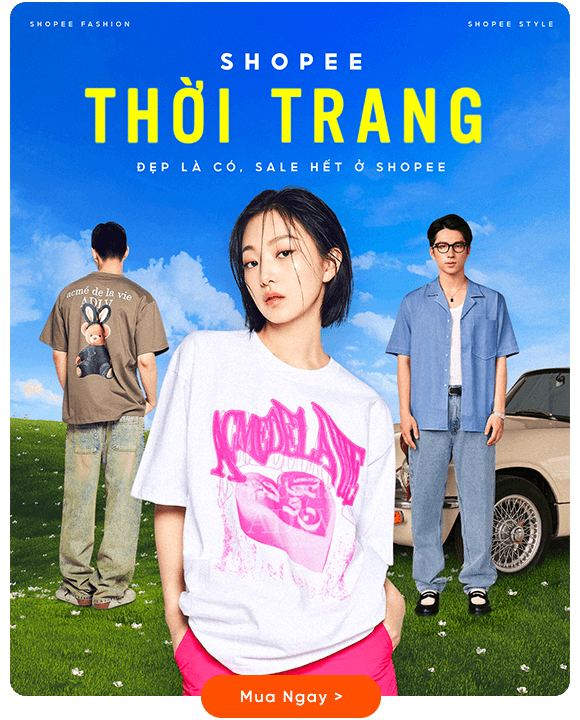Tin học 7 Học vẽ hình hình học động với GeoGebra
Nội dung tài liệu Học vẽ hình hình học động với GeoGebra được eLib biên soạn và tổng hợp dưới đây sẽ giúp các em học sinh bước đầu làm quen với phần mềm GeoGebra, từ đó có thái độ học tập nghiêm túc, yêu thích môn học. Mời các em cùng tham khảo!
Mục lục nội dung

Tin học 7 Học vẽ hình hình học động với GeoGebra
1. Tóm tắt lý thuyết
1.1. Giới thiệu phần mềm
- Phần mềm GeoGebra là phần mềm cho phép vẽ và thiết kế các hình hình học đơn giản trong chương trình môn toán ở phổ thông như: điểm, đoạn thẳng, đường thẳng.
- Đặc điểm quan trọng nhất của phần mềm là tạo ra sự gắn kết giữa các đối tợng hình học, đ ợc gọi là quan hệ nhưthuộc, vuông góc, song song.
- Phần mềm có thể vẽ đ ược các hình rất chính xác, có khả năng chuyển động mà vẫn giữ đ ợc mối quan hệ giữa các đối tượng.
1.2. Làm quen với GeoGebra
a. Khởi động
- Để khởi động phần mềm ta nháy đúp chuột tại biểu tượng 
b. Giới thiệu màn hình
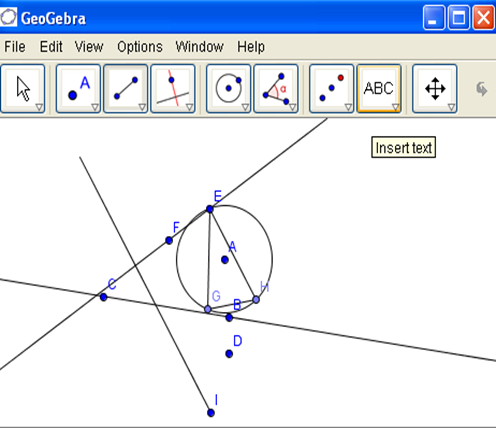
Mà hình làm việc chính
- Các thành phần chính trên màn hình:
+ Thanh bảng chọn: Là hệ thống các lệnh chính của phần mềm GeoGebra.
- Các lệnh trên bảng chọn không dùng để vẽ các đối tượng hình.
- Các lệnh tác động trực tiếp đối t ượng hình học được thực hiện thông qua các công cụ trên thanh công cụ.
- Hệ thống bảng chọn và các lệnh vẽ bằng tiếng Việt
+ Thanh công cụ: Chứa các công cụ làm việc chính – chính là công cụ dùng để vẽ, điều chỉnh và làm việc với các đối tượng.
- Khi nháy chuột lên 1 nút lệnh sẽ thấy xuất hiện các công cụ khác cùng nhóm.
- Mỗi công cụ có biểu t ượng riêng t ơng ứng với công dụng của công cụ đó.
+ Khu vực trung tâm: Là nơi thể hiện các hình hình học được vẽ.
c. Giới thiệu các công cụ vẽ và điều khiển hình
- Các công cụ vẽ được thể hiện như những biểu tượng trên thanh công cụ
* Công cụ di chuyển
- Công cụ chọn 
+ Không dùng để vẽ và khởi tạo hình mà dùng để di chuyển hình, ta kéo thả chuột lên đối tượng để di chuyển đối tượng này.
+ Có thể chọn nhiều đối tượng bằng cách nhấn giữ phím Ctrl khi chọn.
+ Khi đang sử dụng 1 công cụ khác, nhấn ESC để trở về công cụ di chuyển.
* Các công cụ liên quan đến đối tượng điểm
- Công cụ  : dùng để tạo một điểm mới
: dùng để tạo một điểm mới
- Công cụ  : dùng để tạo ra điểm là giao của hai đối tượng đó có trên mặt phẳng.
: dùng để tạo ra điểm là giao của hai đối tượng đó có trên mặt phẳng.
- Công cụ  : dùng để tạo trung điểm của đoạn thẳng.
: dùng để tạo trung điểm của đoạn thẳng.
* Các công cụ liên quan đến đoạn, đường thẳng
- Các công cụ  ,
,  ,
,  dùng để tạo đường, đoạn, tia đi qua hai điểm cho trước.
dùng để tạo đường, đoạn, tia đi qua hai điểm cho trước.
d. Mở và ghi tệp vẽ hình
- Tệp có phần mở rộng: .ggb
- Lưu: File → Save (Ctrl + S) → Gõ tên tại ô File name → Save
- Mở: File → Open (Ctrl + O) → Gõ tên tại ô File name → Open
e. Thoát khỏi phần mềm
- File → Close hoặc (Alt + F4)
1.3. Vẽ hình đầu tiên
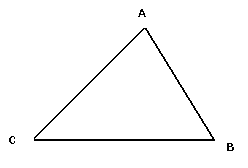
Tam giác ABC
Các bước thực hiện:
- Bước 1: Tạo hình tam giác:
+ Cách 1: Sử dụng 2 công cụ Điểm mới và Đoạn thẳng:
- Chọn công cụ điểm mới. Nháy lên màn hình tại 3 vị trí khác nhau để tạo 3 đỉnh của tam giác
- Chọn công cụ đoạn thẳng. Nối các đỉnh của tam giác đã tạo bằng cách nháy chuột tại 1 đỉnh và di chuyển chuột đến đỉnh thứ 2 và nháy.
+ Cách 2: Sử dụng công cụ Đa giác để tạo 1 tam giác: Chọn công cụ đa giác, nháy chuột lên 3 đỉnh bất kỳ, sau đó điểm thứ 4 nháy chuột lên điểm đầu tiên để khép kín tạo thành tam giác.
- Bước 2: Lưu tệp vào đĩa với tên gọi tamgiac.ggb
1.4. Quan hệ giữa các đối tượng hình học
- Điểm nằm trên đường thẳng, đoạn thẳng
- Giao điểm của hai đường thẳng
- Trung điểm của đoạn thẳng
- Đường thẳng đi qua một điểm và song song với một đường thẳng khác.
- Đường thẳng đi qua một điểm và vuông góc với một đường thẳng khác.
- Phân giác của một góc.
1.5. Một số lệnh hay dùng
a. Dịch chuyển nhãn của đối tượng
Dùng công cụ chọn và thực hiện thao tác kéo thả chuột xung quanh đối tượng đến vị trí mới
b. Làm ẩn một đối tượng hình học
Nháy chuột phải lên đối tượng và chọn Show Object.
c. Làm ẩn/hiện nhãn của đối tượng
Nháy chuột phải lên đối tượng và chọn Show label.
d. Xoá một đối tượng
- Cách 1: Nháy chọn đối tượng và nhấn phím Delete.
- Cách 2: Nháy chuột phải lên đối tượng và chọn Delete.
e. Thay đổi tên, nhãn của đối tượng
- Bước 1: Nháy chuột phải lên đối tượng và chọn Rename.
- Bước 2: Gõ tên mới → Apply.
f. Phóng to, thu nhỏ các đối tượng trên màn hình
Nháy chuột phải lên đối tượng và chọn Room.
g. Di chuyển toàn bộ các đối tượng hình học trên màn hình
Để di chuyển toàn bộ đối tượng hình ta giữ Ctrl + Chuột trái và thao tác kéo thả chuột.
2. Bài tập minh họa
Bài 1: Nêu một số quan hệ giữa các loại đối tượng hình học mà em biết?
Hướng dẫn giải
- Điểm nằm trên đường thẳng, đoạn thẳng
- Giao điểm của hai đường thẳng
- Trung điểm của đoạn thẳng
- Đường thẳng đi qua một điểm và song song với một đường thẳng khác.
- Đường thẳng đi qua một điểm và vuông góc với một đường thẳng khác.
- Phân giác của một góc...
Bài 2: Hãy nêu một số thao tác với đối tượng trong phầm mềm GEOGEBRA?
Hướng dẫn giải
Các thao tác với đối tượng:
- Di chuyển tên của đối tượng
- Làm ẩn một đối tượng hình học
- Di chuyển toàn bộ màn hình
- Phóng to, thu nhỏ các đối tượng trên màn hình
3. Luyện tập
3.1. Bài tập tự luận
Câu 1: Làm thế nào để khởi động phần mềm Geogebra?
Câu 2: Công cụ nào dùng để di chuyển hình?
Câu 3: Để tạo một điểm mới, em sử dụng công cụ nào
3.2. Bài tập trắc nghiệm
Câu 1: Để thoát khỏi phần mềm Geogebra, em thực hiện cách nào sau đây?
A. Hồ sơ → đóng
B. Alt+F4
C. Cả a,b đều được
D. Cả a,b đều sai
Câu 2: Để lưu lại tệp đang soạn trên phần mềm Geogebra, em chọn cách nào sau đây?
A. Ctrl +O
B. Ctrl + N
C. Ctrl +P
D. Ctrl +S
Câu 3: Để mở tệp đã có trong phần mềm Geogebra, em chọn cách nào sau đây?
A. Ctrl + N
B. Ctrl +O
C. Ctrl +P
D. Ctrl +S
Câu 4: Trên màn hình làm việc chính phần mềm Geogebra gồm có những thành phần nào?
A. Thanh trạng thái, thanh công cụ, khu vực các đối tượng hình học
B. Thanh bảng chọn và các menu, thanh công cụ và khu vực vẽ hình
C. Thanh bảng chọn, thanh công cụ, thanh soạn thảo
D. Thanh bảng chọn, thanh công cụ, khu vực các đối tượng hình học
Câu 5: Phần mềm nào sau đây dùng để vẽ hình học động?
A. Typing Test
B. Earth Explorer
C. Toolkit Math
D. Geogebra
4. Kết luận
Sau khi học xong bài học này các em học sinh nắm được những nội dung cơ bản sau:
- Biết được phần mềm Geogebra là phần mềm gì?
- Biết được cách khởi động phần mềm Geogebra.
- Biết được các thành phần chính trong màn hình làm việc của phần mềm.
- Giúp các em học tốt hơn về bộ môn toán, đặc biệt là Toán hình.
Tham khảo thêm
- doc Tin học 7 Luyện gõ bàn phím bằng Typing Test
- doc Tin học 7 Học địa lý thế giới với Earth Explorer
- doc Tin học 7 Học toán với Toolkit Math